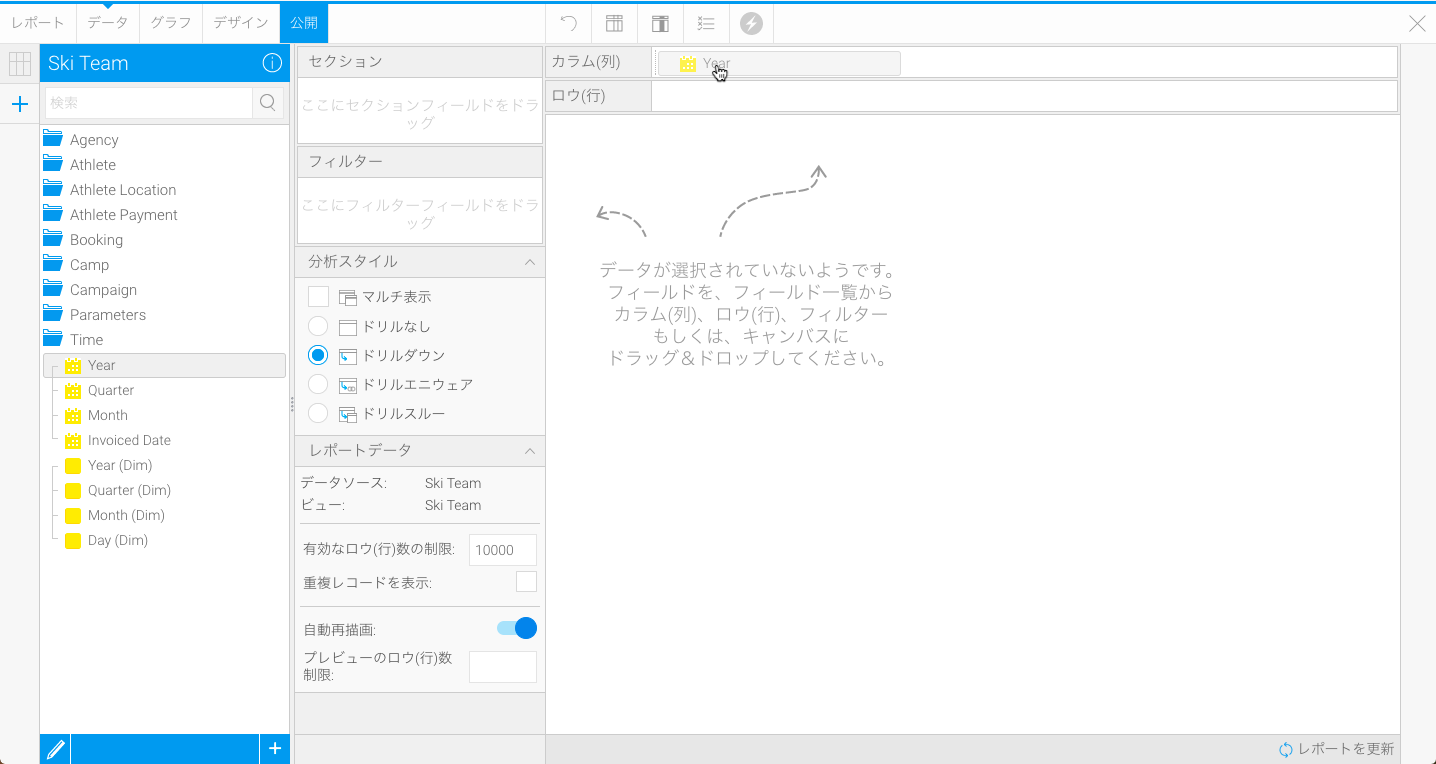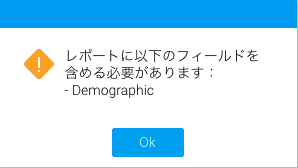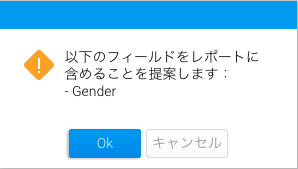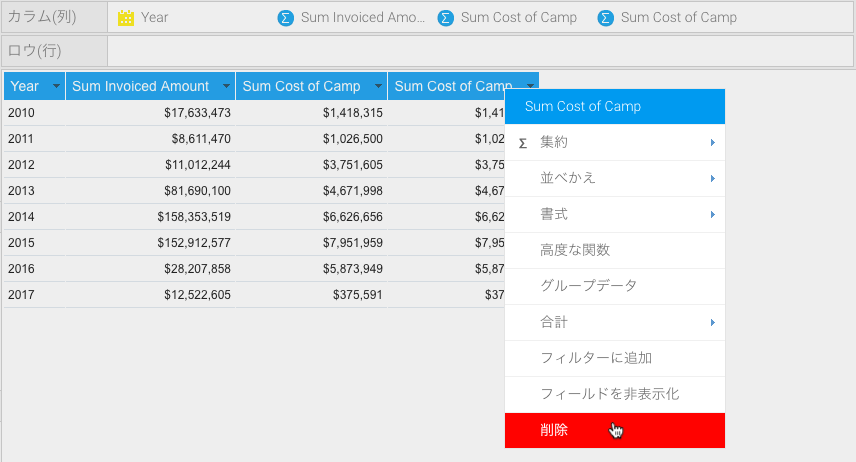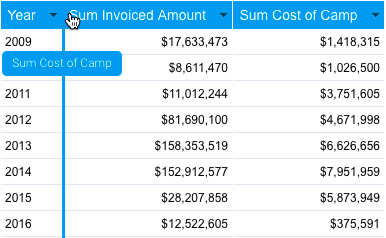フィールドの追加
- 以下のいずれかの方法で、使用するフィールドを特定します。
ビューフィールド一覧上部の検索ボックスから、キーワード検索をする。
対象のフィールドが保存されているフィールドカテゴリーを開く。
- フィールドをクリックして選択します。複数のフィールドを同時に追加する場合は、Ctrl、Command、またはShiftキーを押したまま、対象のフィールドを選択します。
- 対象のフィールドを「カラム(列)」や「ロウ(行)」一覧にドラッグするか(フィールドを配置する箇所について、より詳細な情報は、以下のレイアウトオプションを参照してください)、 プレビューパネルに直接ドラッグします。
- 表のプレビューが表示されます。必要に応じて、フィールドの追加を継続します。
フィールドタイプ
| アイコン | タイプ | 説明 |
ディメンション(次元) | 通常は、テキストフィールドであり、データを説明するために使用されます。データにはプレーンテキストとしての日付が含まれる場合もありますが、これは日付計算には使用できません。 | |
| 日付・時間 | 計算や並べかえ、フィルターに使用される日付・時間フィールドです。これは、典型的な日付・時間フィールドのように書式設定することもできます。 | |
メトリック(数値) | レポートで計測される数値です。例えば、販売合計、顧客数、イベント数、平均年齢、などです。 | |
| 属性 | ディメンション(次元)フィールドの詳細表記です。これは、SAP BW BExレイヤーへの接続が確立された際に表示されます。 | |
定義済みフィルター | 定義済みの値が付加された、レポート内でフィルターとして使用するようにビュー内で定義されたフィールドです。これによりユーザーは、複数のレポートに渡って、同じフィルターを定義する必要がありません。 | |
フィルターグループ | 上記の定義済みフィルターと類似していますが、こちらはフィルターのセットです。セット内には、定義済みの値ではなく、ユーザープロンプトが設定されたフィルターも含まれます。 | |
パラメーター | ユーザーからの値を取り込むために使用されるフィールドです。取り込まれた値は、レポート内の計算フィールドやフィルターへ渡されます。 |
レイアウトオプション
| レイアウト | 説明 |
カラム(列) | 最頻の表出力形式であり、追加されたすべてのフィールドは、カラム(列)形式で表示され、フィールド名はカラム(列)ヘッダーに使用されます。 |
ロウ(行) | カラム(列)レイアウトとは異なり、追加されたすべてのフィールドは、ロウ(行)形式で表示され、フィールド名は、ロウ(行)ヘッダーに使用されます。 |
クロス集計 | カラム(列)、ロウ(行)ヘッダーの両方を使用することで、データのサマライズをすることができます。この際、メトリック(数値)フィールドは、表の内容を構成します。この表示形式は、ピボット表示と呼ばれることもあります。 |
より詳細な情報は、テーブルレイアウトを参照してください。
データの検証
必須
レポートに必ず含めなくてはいけないフィールドやフィルターが選択されていない場合は、以下のメッセージが表示されます。例:
必須フィールド項目の検証は、表内の選択されたフィールドが、合計や平均により集約されている場合も対象になります。適用された集約の意味を損なうフィールドがレポートに含まれている場合、これを解消するために、合計や平均の適用を削除するか、エラーメッセージに表示されている関連フィールドをレポートに追加しなくてはいけません。
推奨
レポートに含めた方がよいフィールドがある場合、推奨メッセージがボックス内に表示されます。対象のフィールドやフィルターをレポートに含めるかどうかは、ユーザー側で判断します。
フィールドの削除
- カラム(列)やロウ(行)一覧で対象のフィールドを選択し、ドロップダウンメニューを開き、「削除」を選択します。
- カラム(列)やロウ(行)一覧で対象のフィールドを選択し、フィールドに含まれないように枠外へドラッグします(以下を参照してください)。
フィールドの順序変更
- カラム(列)やロウ(行)一覧から対象のフィールドを選択し、新しく配置したい箇所にドラッグします。
- プレビューエリアで対象のフィールドのヘッダーを選択し、新しく配置したい箇所にドラッグします。